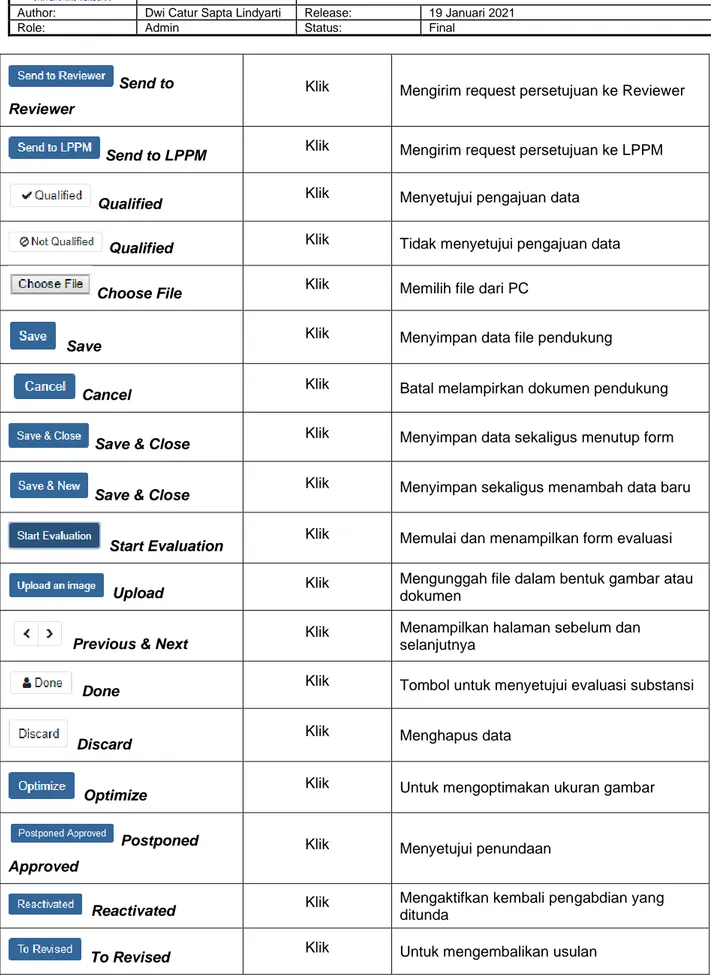User Manual
Aplikasi LPPM – UT
Modul:
Sistem Informasi Pengabdian
(Identitas)
Universitas Terbuka
Daftar Isi
Daftar Isi ... 2
1.
Pendahuluan ... 3
2.
Environment ... 3
3.
Skenario Login ... 6
3.1 Login ... 6
4.
Skenario Transaksi Pengisian Identitas Pengusul ... 7
4.1 Pengajuan Identitas Pengusul ... 7
1. Pendahuluan
Dokumen ini bertujuan untuk menjelaskan kepada user/pengguna mengenai fitur-fitur yang ada pada aplikasi LPPM UT (Sistem Informasi Pengabdian) beserta fungsinya dan juga mengenai tahapan-tahapan yang diperlukan dalam proses pengajuan usulan, evaluasi dan pelaporan pengabdian kepada masyarakat.
Adapun ruang lingkup dokumen ini meliputi deskripsi dari para pengguna aplikasi, penjelasan terperinci mengenai fungsi-fungsi yang terdapat di dalam aplikasi LPPM UT serta urutan langkah-langkah yang harus dilakukan dalam menjalankan proses pelaporan pengabdian, dimulai dari proses Login sampai dengan menghasilkan laporan.
2. Environment
Buttons/tombol-tombol yang akan digunakan dalam panduan ini adalah :
Nama Tombol Cara Penggunaan Deskripsi
Next Klik Menampilkan halaman selanjutnya
Filter Klik
Menyaring pengelompokan data untuk pencarian
Group By Klik Menyaring pengelompokan data berdasarkan grup untuk pencarian
Favorites Klik Menyaring favorites data untuk pencarian
Add a line Klik Menambah baris data
Defined Klik
Selesai melakukan persetujuan penentuan pengabdian
Decline Klik Melakukan penolakan usulan pengabdian
Search Klik Pencarian
Creat Klik Menambah data baru
Edit Klik Merevisi data yang sudah ada
Send to Faculty Klik Mengirim request persetujuan ke fakultas
Send to
Members
Send to
Reviewer
Klik Mengirim request persetujuan ke Reviewer
Send to LPPM Klik Mengirim request persetujuan ke LPPM
Qualified Klik Menyetujui pengajuan data
Qualified Klik Tidak menyetujui pengajuan data
Choose File Klik Memilih file dari PC
Save Klik Menyimpan data file pendukung
Cancel Klik Batal melampirkan dokumen pendukung
Save & Close Klik Menyimpan data sekaligus menutup form
Save & Close Klik Menyimpan sekaligus menambah data baru
Start Evaluation Klik Memulai dan menampilkan form evaluasi
Upload Klik
Mengunggah file dalam bentuk gambar atau dokumen
Previous & Next Klik
Menampilkan halaman sebelum dan selanjutnya
Done Klik Tombol untuk menyetujui evaluasi substansi
Discard Klik Menghapus data
Optimize Klik Untuk mengoptimakan ukuran gambar
Postponed Approved
Klik Menyetujui penundaan
Reactivated Klik Mengaktifkan kembali pengabdian yang ditunda
To Revised Klik Untuk mengembalikan usulan
Pesan – pesan berikut akan muncul dalam transaksi, dimulai dengan :
I Information – Informasi pemberitahuan tentang status transaksi yang dilakukan.
Contoh : “Success, Your request has been submited with number”
W Warning – Informasi (suggestion) dari sistem untuk beberapa hal yang berhubungan dengan transaksi. Dapat dilewati dengan menekan tombol Yes
Contoh : “Are you sure wants to submit this request?”
E Error – Informasi bahwa input trasansaksi yang dilakukan terdapat kesalahan atau kurang informasi
yang wajib untuk diinput. Trasaksi tidak dapat dilanjutkan sampai masalah tersebut terselesaikan.
Contoh : “Please do some change to submit a request”
Work Instructions
Pada kolom R/O/C/V :
“R” = Required (Harus diisi)
“O” = Optional (bisa diisi bisa tidak)
“C” = Conditional (diisi sesuai dengan kondisi tertentu) “V” = View (Read Only)
3. Skenario Login
3.1 Login
Menu ini digunakan untuk masuk kedalam aplikasi LPPM – UT.
Menu Path : Login -> Login
Saat masuk aplikasi LPPM – UT akan tampil halaman Beranda (Home) seperti gambar dibawah ini.
Step 1. Input data Login
Klik menu Login kemudian klik tombol ‘Login’ untuk masuk ke dalam aplikasi. Maka akan menampilkan halaman seperti dibawah ini.
Input informasi data Login :
Nama Field Deskripsi R/O/C/V Input dari User Comments Email Email user R Input email
Password Kata sandi R Input kata sandi
4. Skenario Transaksi Pengisian Identitas Pengusul
4.1 Pengajuan Identitas Pengusul
Menu ini digunakan untuk mengisi / input profil data pengusul / peneliti dan pengalaman terkait penelitian atau non penelitian. Data Identitas Pengusul akan ditampilkan oleh SIMPEG. Dengan syarat Dosen harus berstatus aktif.
Menu Path : Personal Identity -> My Profile -> Profile Detail Step 1. Input data Identitas Pengusul – Ketua
Data identitas pengusul dapat diubah / update oleh Peneliti Internal dengan cara klik tombol ‘Edit’, edit field data yang akan diubah / update. Atau jika ingin membuat data peneliti baru, klik tombol ‘Creat’
Setelah selesai mengubah / update dan mengisi semua sub tabulasi dalam form identitas dosen/pengusul, klik tombol ‘Save’ untuk menyimpan data.
Lengkapi data field informasi data identitas dosen/pengusul. Input informasi identitas dosen/pengusul (Header) :
Nama Field Deskripsi R/O/C/V Input dari User Comments Researcher Name Nomor Induk Dosen R Automatic form SIMPEG UT
(khusus Peneliti Internal UT) *NIP untuk Dosen / Pegawai UT, NIDN/NIDK jika Dosen, NIM jika Mahasiswa
**External User Input Manual NIP Nomor Induk Mahasiswa R
Institution Institusi R Faculty Fakultas R Program Study Program studi R Unit Unit Kerja R Level Tingkatan R Profile Type Tipe Profil R Educational Stage Tingkat Pendidikan R Functional Position Posisi Fungsional R Structural Position Posisi Struktural R NIDN/NIDK/NUP Nomor Induk Pegawai R Sinta No Id Sinta R Knowledge Field Bidang Ilmu R Point Poin R Place of Birth Tempat lahir R Date of Birth Tanggal Lahir R Identity No Nomor KTP R Email Alamat Email R Website Alamat Website R Address Alamat R Mobile No Nomor Ponsel R Bank Nama Bank R Account No Nomor Rekening R NPWP Nomor pokok wajib pajak R Reviewer Status
Research Sebagai Peneliti R Certificate No Nomor Sertifikat R Community Pengabdian Masyarakat R Certificate No Nomor Sertifikat R
Step 2. Input tabulasi dalam form identitas pengusul a. Penelitian
Klik menu Personal Identity -> My Profile -> Researchs, maka akan tampil form Penelitian untuk mengisi data Penelitian. Data akan ditampilkan oleh Simlitabmas berdasar Histori Peneliti memenangkan Hibah Penelitian/Pengabdian DRPM. Untuk dapat mengisi / mengajukan usulan penelitian, syaratnya adalah Peneliti/Dosen tidak mempunyai tanggungan dari penelitian atau pengabdian yang sudah dimenangkan.
Klik tombol ‘Creat’ untuk menambah atau mengisi data Penelitian. Input semua data field dalam form Penelitian, terutama field yang bersifat mandatory. Setelah selesai mengisi semua field, klik tombol ‘Save’ untuk menyimpan data Penelitian.
Input informasi data Penelitian :
Nama Field Deskripsi R/O/C/V Input dari User Comments Title* Judul penelitian* R Mengisi data informasi
penelitian Year* Tahun* R
Category Kategori Penelitian R Scheme Skema penelitian R Status Status R Institution Institusi R Author Position Posisi Penulis R Source of Fund Sumber Dana R Fund Descripstion Deskripsi Dana R Total Fund Total Nilai Dana R Upload Document Unggah Dokumen R
Verification Status Verifikasi V Auto
b. Pengabdian Masyarakat
Klik menu Personal Identity -> My Profile -> Community Service, maka akan tampil form Pengabdian Masyarakat untuk mengisi data Pengabdian Masyarakat.
Klik tombol ‘Creat’ untuk menambah atau mengisi data Pengabdian Masyarakat. Input semua data field dalam form Pengabdian Masyarakat, terutama field yang bersifat mandatory. Setelah selesai mengisi semua field, klik tombol ‘Save’ untuk menyimpan data Pengabdian Masyarakat.
Input informasi data Pengabdian Masyarakat :
Nama Field Deskripsi R/O/C/V Input dari User Comments Title* Judul penelitian* R Mengisi data informasi
pengabdian kepada masyarakat Year* Tahun* R
Category Kategori Penelitian R Scheme Skema penelitian R Status Status R Institution Institusi R Author Position Posisi Penulis R Source of Fund Sumber Dana R Fund Descripstion Deskripsi Dana R Total Fund Total Nilai Dana R TKT Tingkat Kesiapterapan
Teknologi
R Location Lokasi Pengabdian R
Par R
Student Jumlah Mahasiswa Yang Terlibat
R Supporting Doc Dokumen Pendukung R
Verification Status Verifikasi V Auto
c. Artikel Jurnal
Klik menu Personal Identity -> My Profile -> Journal Article, maka akan tampil form Jurnal untuk mengisi profil Artikel Jurnal.
Klik tombol ‘Creat’ untuk menambah atau mengisi data Artikel Jurnal. Input semua data field dalam form Jurnal, terutama field yang bersifat mandatory. Setelah selesai mengisi semua field, klik tombol ‘Save’ untuk menyimpan data Artikel Jurnal.
Nama Field Deskripsi R/O/C/V Input dari User Comments DOI Url* Url DOI R Mengisi data informasi Jurnal
Article Title* Judul Artikel R Journal* Jurnal R Publisher* Penerbit R ISSN Jenis Publikasi R Typologi Journal Tipologi Jurnal R Category Journal Kategori Jurnal R No of Authors Jumlah Penulis R Author Position* Posisi Penulis R Afilliates Keanggotaan R Publish Date Tanggal Publikasi R Volume Volume R Issue Issue R Start Page Halaman Awal R End Page Halaman Akhir R
URL URL R
Status Rewards Status Penghargaan R Status Seminar Status Seminar R Img Journal Cover Gambar Jurnal R Img Article Halaman Artikel R Img Rating Peringkat R
Verification Status Verifikasi V Auto
d. Hak Kekayaan Intelektual (HKI)
Klik menu Personal Identity -> My Profile -> Intellectual Property Rights, maka akan tampil form Intellectual Property Rights untuk mengisi profil Hak Kekayaan Intelektual.
Klik tombol ‘Creat’ untuk menambah atau mengisi data Hak Kekayaan Intelektual. Input semua data field dalam form Hak Kekayaan Intelektual, terutama field yang bersifat mandatory. Setelah selesai mengisi semua field, klik tombol ‘Save’ untuk menyimpan data Hak Kekayaan Intelektual.
Input informasi data HKI :
Nama Field Deskripsi R/O/C/V Input dari User Comments IPR No* Nomor HKI R Mengisi data informasi HKI
Date Tahun R
Title* Jenis HKI R IPR Type* Nomor Pendaftaran R No of Authors Sumber HKI R Author Position* Nomor HKI R Registration No URL R IPR Source Dokumen Pendukung R
URL URL R
Reward Date Tanggal Penghargaan R Reward No Nomor Penghargaan R 1st Author Status Status Penulis ke-1 R 1st Author Name Nama Penulis ke-1 R Img HKI Gambar HKI R
Verification Status Verifikasi V Auto
e. Prosiding
Klik menu Personal Identity -> My Profile -> Proceedings, maka akan tampil form Prosiding untuk mengisi profil Artikel Prosiding.
Klik tombol ‘Creat’ untuk menambah atau mengisi data Artikel Prosiding. Input semua data field dalam form Prosiding, terutama field yang bersifat mandatory. Setelah selesai mengisi semua field, klik tombol ‘Save’ untuk menyimpan data Artikel Prosiding.
Input informasi data Artikel Prosiding :
Nama Field Deskripsi R/O/C/V Input dari User Comments Title* Judul R Mengisi data informasi prosiding
Journal* Nama Jurnal R Year* Tahun R Proceedings Type Tipe Prosiding R
ISSN ISSN R
Volume Volume R Start Page Halaman Awal R End Page Halaman Akhir R No of Authors Jumlah Penulis R Author Position Posisi Penulis R URL Url/Tautan Prosiding R Location Lokasi R 1st Author Status Status Penulis ke-1 R 1st Author Name Nama Penulis ke-1 R Img Proceeding Unggah Dokumen Artikel R
Verification Status Verifikasi V Auto
f. Buku
Klik menu Personal Identity -> My Profile -> Books, maka akan tampil menu Buku.
Klik tombol ‘Creat’ untuk menambah atau mengisi data Buku. Input semua field data, terutama field yang bersifat mandatory. Setelah selesai mengisi semua field, klik tombol ‘Save’ untuk menyimpan data Buku.
Input informasi data Buku :
Nama Field Deskripsi R/O/C/V Input dari User Comments Title* Judul R Mengisi data informasi buku
Is Chapter Tahun Terbit R Chapter Title ISBN R Year* Jumlah Halaman R Publish Date Nama Penerbit R ISBN Kategori Buku R E-ISBN Peran Penulis R No of Page* URL R Publisher* Unggah Buku R Category Kategori Buku R No of Authors Jumlah Penulis R Author Position Posisi Penulis R URL Url/Tautan Buku R 1st Author Status Status Penulis ke-1 R
1st Author Name Nama Penulis ke-1 R
Img Book Unggah Sampul Buku R
Verification Status Verifikasi V Auto
g. Media
Klik tombol ‘Creat’ untuk menambah atau mengisi data Media. Input semua field data, terutama field yang bersifat mandatory. Setelah selesai mengisi semua field, klik tombol ‘Save’ untuk menyimpan data Media.
Input informasi data Media :
Nama Field Deskripsi R/O/C/V Input dari User Comments Article Title* Judul Artikel R Mengisi data informasi media
Media* Kategori Media R Media Type* Tipe Media R Year* Jumlah Halaman R No of Authors* Jumlah Penulis R Author Position* Posisi Penulis R Publish Date Tanggal Terbit R Page Halaman R URL Tautan (Url) R Status Rewards Status Penghargaan R Media Cover (pdf) Upload Cover R Article (pdf) Upload Artikel R Verification Verifikasi R 1st Author Status Status Penulis ke-1 R
1st Author Name Nama Penulis ke-1 R
Verification Status Verifikasi V Auto
4.2 Pengajuan Identitas Mitra
Menu ini digunakan untuk mengisi profil / identitas mitra dan dokumen mitra yang terlibat dalam penelitian.
Klik menu Personal Identity -> Mitra -> Mitra Profile, maka akan tampil menu Mitra. Untuk Input data mitra baru, klik tombol ‘Creat’ untuk membuat data mitra baru. Maka akan tampil form data mitra. Lengkapi semua data field, terutama field yang bersifat mandatory, kemudian klik tombol ‘Save’ untuk menyimpan data mitra baru.
Data mitra dapat diubah / update dengan cara double klik pada baris data, kemudian klik tombol ‘Edit’. Edit field data yang akan diubah / update. Setelah selesai mengubah data, klik tombol ‘Save’ untuk menyimpan perubahan data.
Input informasi data Identitas Mitra :
Nama Field Deskripsi R/O/C/V Input dari User Comments Partners* Nama Mitra R Mengisi data informasi Mitra
Year Created Tahun R Partners Type* Tipe Mitra R Internal Company Internal Perusahaan R Detail Detil R Research Penelitian R Community Service Pengabdian Masyarakat R Address Alamat R City Kota R Province Provinsi R Country Negara R Phone Nomor Telepon R Url Url/Tautan R Description Deskripsi R Active Aktif R
Jenis Mitra PKM : Lembaga , Pemangku kepentingan lokal
Step 2. Upload Dokumen Kemitraan
Klik menu Personal Identity -> Mitra -> Mitra Documents, maka akan tampil menu Daftar Dokumen Mitra. Klik tombol ‘Create’ untuk membuat data dokumen mitra baru, maka akan tampil form Dokumen Mitra. Lengkapi semua data field, terutama field yang bersifat mandatory kemudian klik tombol ‘Save’,
kemudian klik tombol ‘Save’ untuk menyimpan Dokumen Mitra. Klik tombol ‘Verification’ untuk
mem-verifikasi data Dokumen Mitra.
Nama Field Deskripsi R/O/C/V Input dari User Comments Year Created Tahun Dibuat R Mengisi data informasi upload
dokumen kemitraan Title Judul Dokumen R
Partners* Nama Mitra R Dovument Type* Tipe Dokumen R Reference* Referensi R Start Date* Tanggal Mulai R End Date* Tanggal Akhir R Description Deskripsi R Active Aktif R
Step 3. Verifikasi Dokumen Kemitraan
Admin harus melakukan Login untuk dapat memverifikasi dokumen mitra. Klik menu Personal Identity -> Mitra --> Mitra Documents, maka akan tampil menu Daftar Dokumen Mitra. Pilih baris data dokumen mitra yang akan diverifikasi.
Klik tombol ‘Edit’ untuk mem-verifikasi dokumen mitra. Kemudian klik tombol ‘Verification’ maka dokumen mitra dinyatakan terverifikasi.